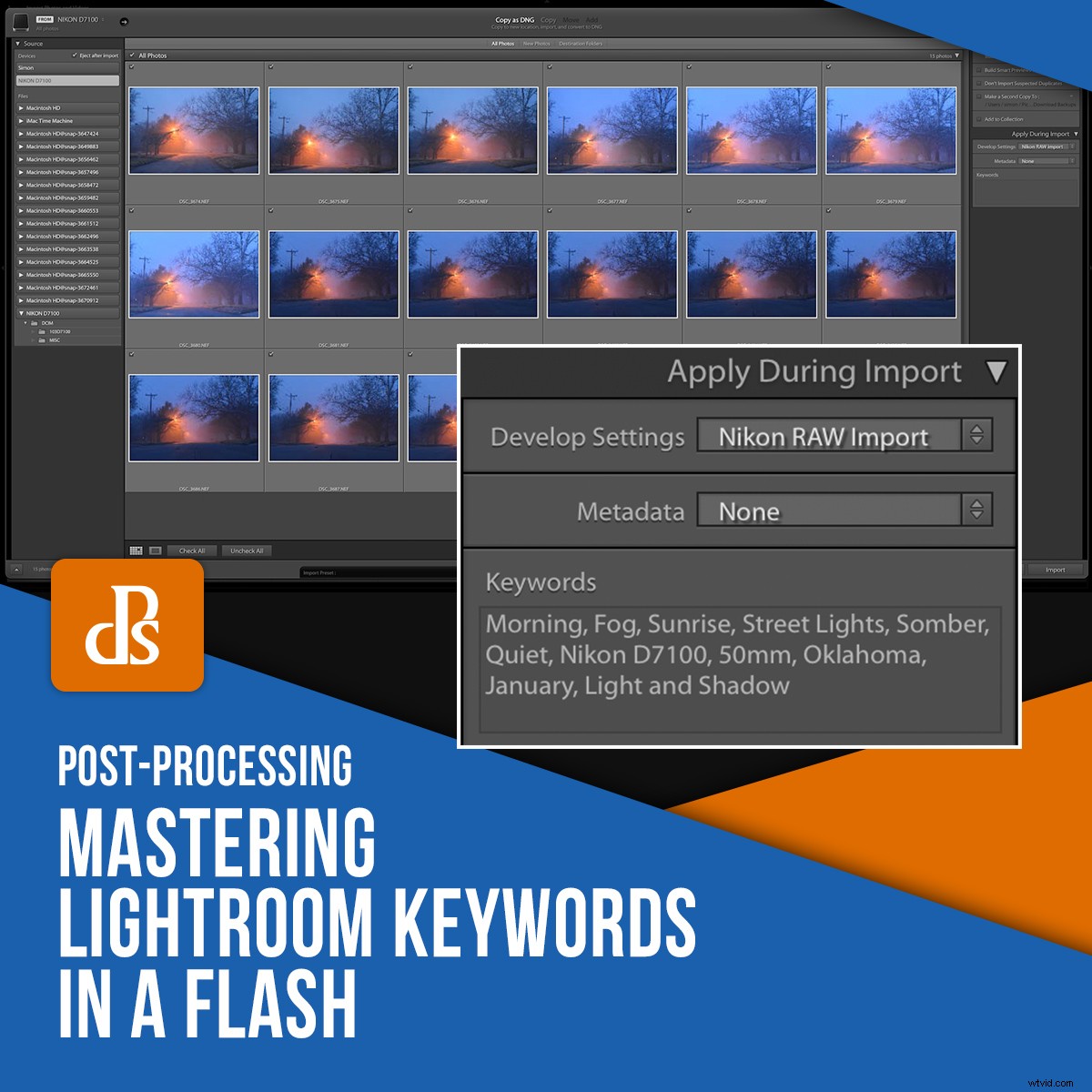
Man mano che la tua raccolta di fotografie cresce, è importante avere un modo per gestire tutte quelle immagini. Le parole chiave di Lightroom possono aiutarti a domare la tua libreria di foto in continua crescita, ma padroneggiarle può richiedere un po' di pratica. Che tu sia un veterano di Lightroom o un principiante del software, questi suggerimenti e trucchi ti faranno risparmiare un sacco di tempo e anche qualche grattacapo.

Nikon D750, 95 mm, f/3.3, 1/250 di secondo, ISO 250
Comprensione delle parole chiave
Le parole chiave di Lightroom sono come i tag su un post sui social media. Aiutano a classificare le tue immagini in base a elementi specifici in esse contenuti, nonché a temi più ampi che non puoi necessariamente vedere.
Ad esempio, supponiamo che pubblichi la seguente foto di un mockingbird su un sito di social media. La didascalia contiene del testo che potrei condividere con l'immagine, insieme ad alcuni hashtag.

Ho sparato a questo mockingbird in una fredda mattina di novembre. Così divertente uscire e godersi i grandi spazi aperti! #Natura #Uccello #Mockingbird #Outdoor #Oklahoma #Nikon #Sunshine #Happy
Ognuno di questi hashtag può essere considerato una parola chiave:aiutano a descrivere e classificare l'immagine. Non puoi vedere che ho scattato la foto con una fotocamera Nikon. Eppure ho usato l'hashtag #Nikon nel caso in cui le persone cerchino immagini scattate con quel tipo di attrezzatura. Ho anche aggiunto l'hashtag #Happy perché questa è una foto che mi fa provare gioia.
Le parole chiave in Lightroom funzionano allo stesso modo. Quando li applichi alle tue immagini, stai aiutando ad assicurarti di avere un modo per organizzare e individuare le tue immagini in un secondo momento. Potrebbe volerci un po' di lavoro (ma non molto!) per applicare le parole chiave, ma quel lavoro può dare enormi dividendi su tutta la linea.

Nikon D750, 125 mm, f/4, 1/180 di secondo, ISO 180
Aggiunta di parole chiave durante l'importazione
Il processo di aggiunta delle parole chiave di Lightroom è piuttosto semplice. Lightroom ha una serie di strumenti per aiutarti in questo passaggio del processo al fine di rendere il tuo lavoro il più semplice possibile.
Puoi aggiungere parole chiave alle immagini in qualsiasi momento, ma il modo migliore è applicarle quando importi inizialmente le immagini.
Di solito scatto in lotti, quindi tutte le foto di una determinata operazione di importazione generalmente hanno soggetti e temi simili. Ciò rende l'aggiunta di parole chiave in blocco piuttosto pratica invece di inserirle in un secondo momento, ma puoi sicuramente farlo anche tu.
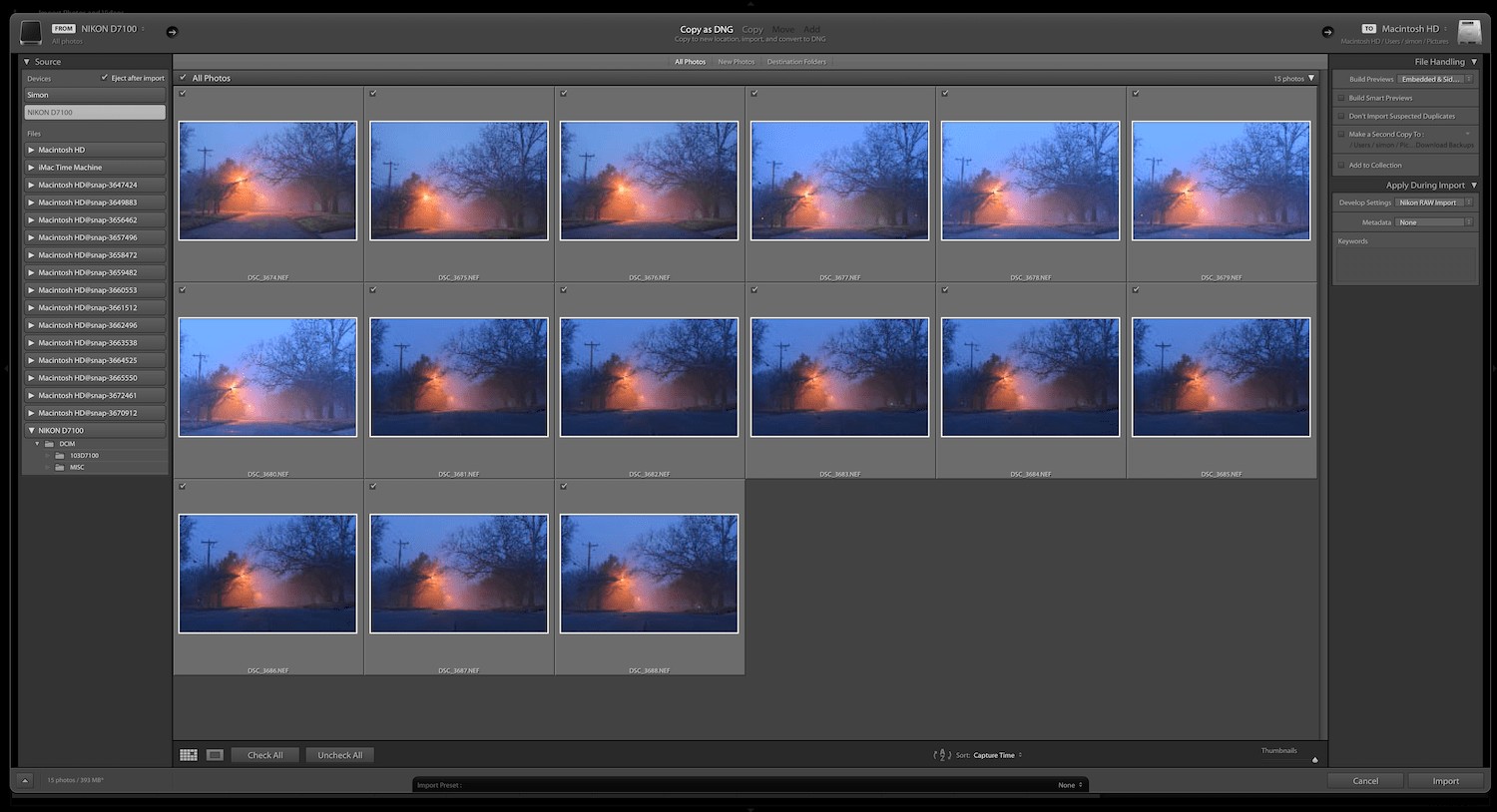
Puoi aggiungere parole chiave durante la fase di importazione.
Nella foto sopra, puoi vedere la finestra di dialogo di importazione con le miniature di diverse foto che ho scattato in una mattinata nebbiosa. L'applicazione di parole chiave durante l'importazione in Lightroom mi aiuterà in seguito quando vorrò trovare le stesse immagini.
Sul lato destro della schermata Importa c'è un pannello chiamato Parole chiave. Puoi usarlo per digitare una serie di parole che descrivono le immagini, proprio come aggiungeresti hashtag alle immagini sui social media. Per le immagini sopra, userei parole chiave come Mattina, Nebbia e Alba.
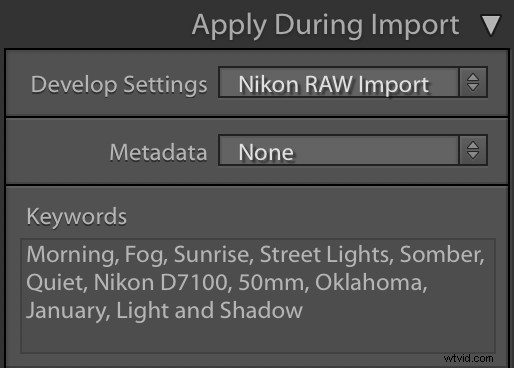
Le parole chiave di Lightroom sono un po' come gli hashtag dei social media. Usali per descrivere la tua immagine e gli aspetti non visivi, ad esempio come ti fa sentire.
Puoi anche creare un predefinito di metadati che applica un insieme specifico di parole chiave. Scegli l'opzione "Nuovo..." nella sezione Metadati del pannello Applica durante l'importazione.
Quindi vai alla sezione Parole chiave e inserisci le parole chiave che desideri applicare.
Salvalo come un nuovo predefinito di metadati e puoi applicare queste parole chiave come batch a un gruppo di immagini durante l'importazione.
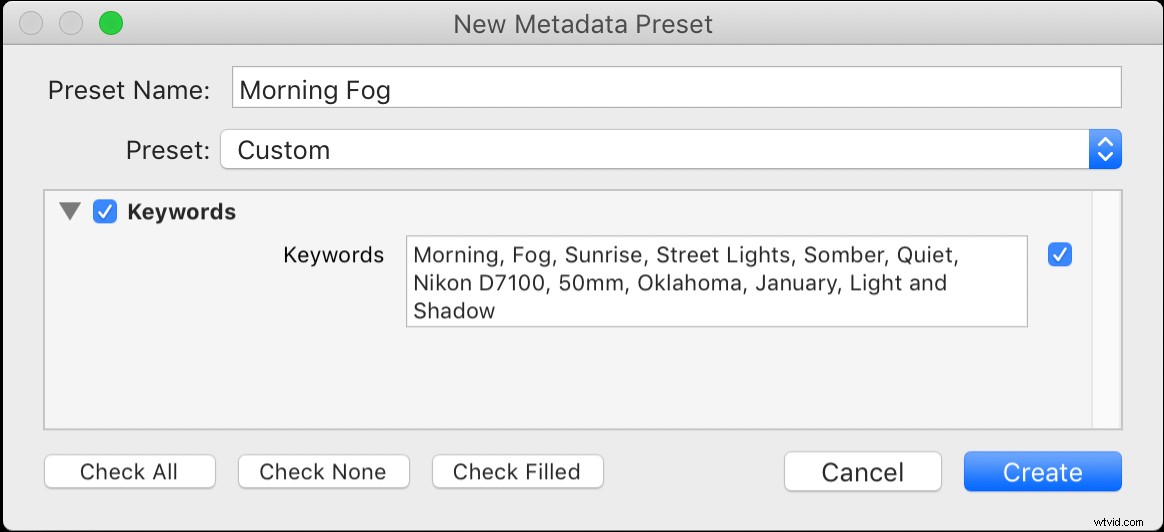
Puoi creare un predefinito di metadati che includa una serie di parole chiave Lightroom da applicare durante l'importazione.
Se non vuoi applicare le parole chiave durante l'importazione, puoi farlo nel modulo Libreria dopo aver terminato l'importazione. In un certo senso, questo processo è persino più semplice dell'applicazione all'importazione, ma trovo che se non lo faccio subito (cioè durante l'importazione), tendo a dimenticare. A volte posso finire con un enorme arretrato di foto per parole chiave, quindi preferisco farlo subito e non preoccuparmi più tardi.
Aggiunta di parole chiave nel modulo libreria
Nel modulo Libreria, seleziona le foto a cui vuoi applicare le parole chiave. Quindi puoi aggiungere parole chiave utilizzando alcuni metodi diversi.
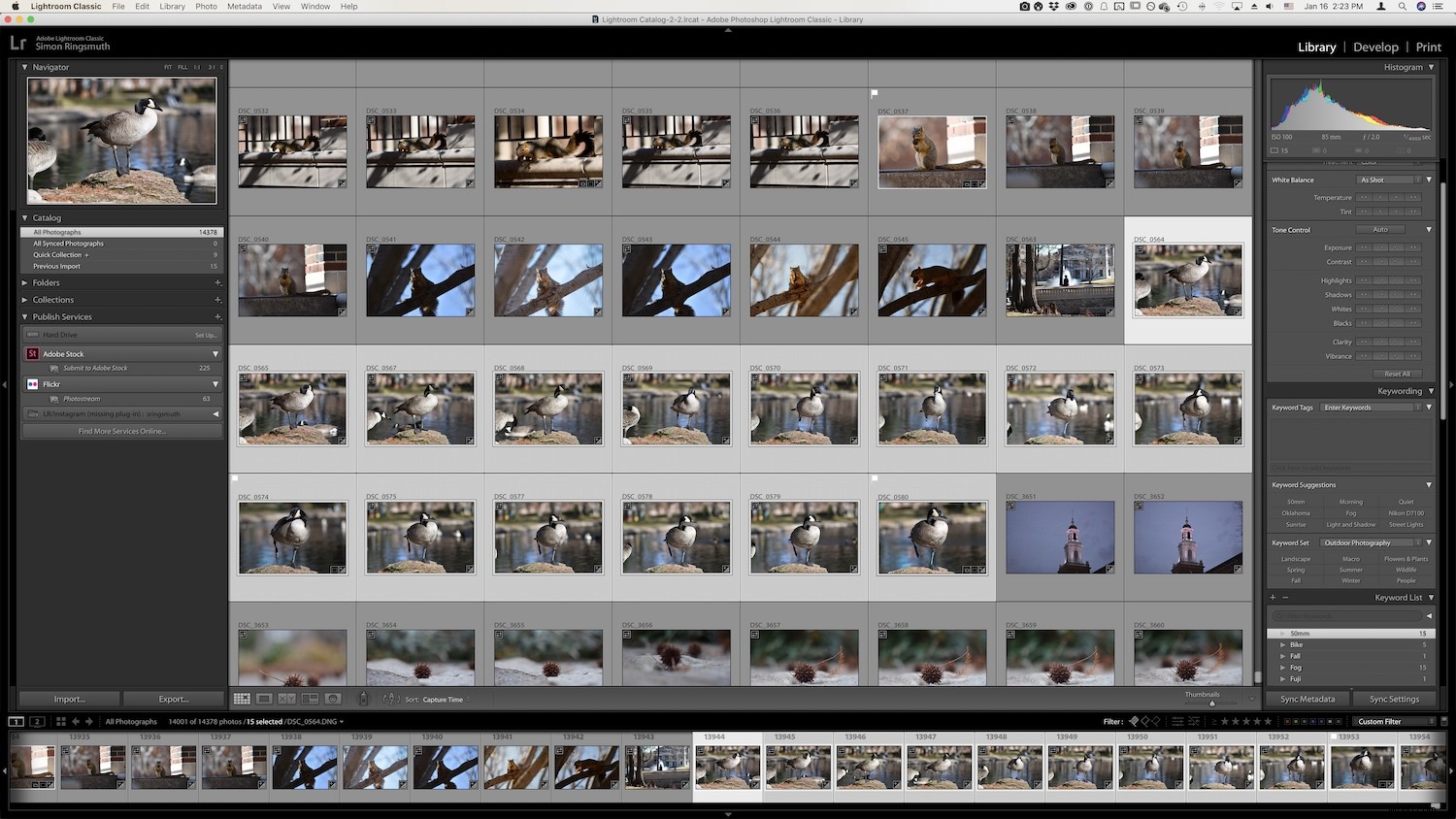
Puoi anche aggiungere parole chiave dopo l'importazione utilizzando il modulo Libreria.
Il modo più ovvio per inserire le parole chiave in Lightroom è semplicemente digitarle nella casella di immissione del testo nel pannello Parole chiave.
Separa ogni parola chiave con una virgola e aggiungi tutte le parole chiave che vuoi.
Lightroom offrirà suggerimenti per le parole chiave in base a ciò che pensa tu possa voler utilizzare, ma non li trovo particolarmente utili.
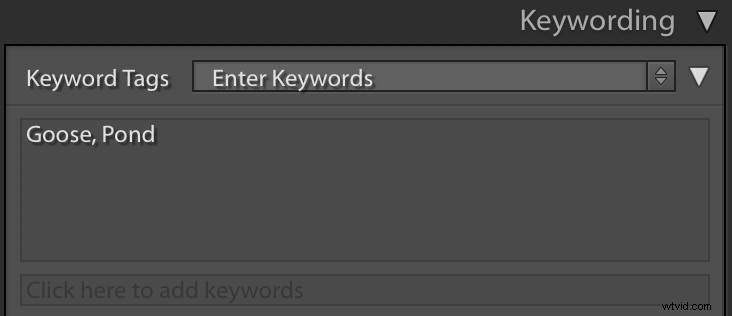
Utilizza il pannello Parole chiave per inserire le parole chiave per le tue immagini e separa ciascuna parola chiave con una virgola.
Se hai diverse parole chiave che ti ritrovi a utilizzare in modo coerente, puoi memorizzarle in un set di parole chiave. Questa è una raccolta di parole chiave di Lightroom particolarmente utili per determinate situazioni di ripresa, come la fotografia all'aperto, la fotografia di ritratti o la fotografia di matrimonio.
Fai clic sul menu a discesa per selezionare un insieme, quindi fai clic sulle singole parole chiave per aggiungerle a un'immagine oa un gruppo di immagini selezionate.
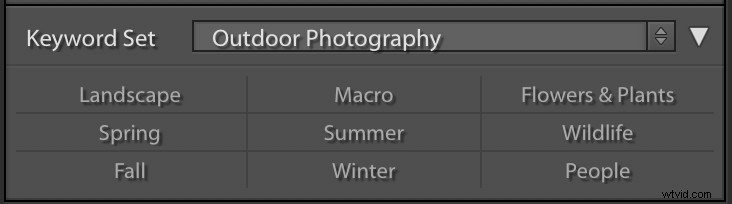
Lightroom ha alcuni insiemi di parole chiave esistenti, ma puoi anche crearne di tuoi.
Scorrendo verso il basso sotto il pannello Parole chiave viene visualizzato un altro pannello chiamato Elenco parole chiave. Come suggerisce il nome, questo è un elenco di ogni singola parola chiave che hai mai usato in Lightroom. Mostra anche un numero che indica a quante foto è stata applicata quella parola chiave.
Seleziona una o più miniature di foto, quindi fai clic sulla casella di controllo accanto a una delle parole chiave esistenti per applicarle alle immagini.
Se disponi di centinaia di parole chiave, puoi restringere l'elenco cercando parole chiave specifiche utilizzando la casella di ricerca nella parte superiore del pannello Elenco parole chiave.
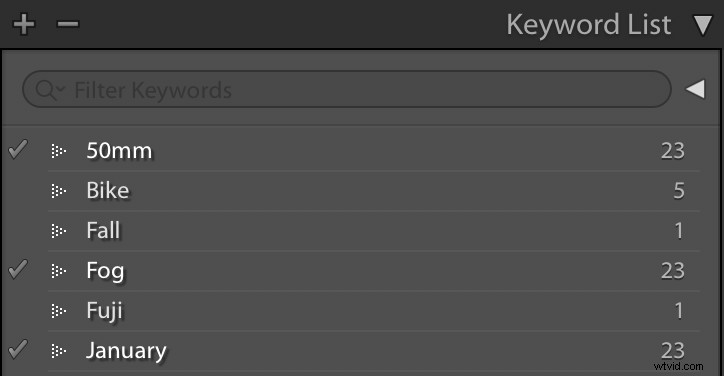
L'elenco delle parole chiave può essere utilizzato per aggiungere rapidamente parole chiave esistenti alle immagini
Un altro modo per aggiungere parole chiave è utilizzare l'icona della bomboletta spray nella parte inferiore del modulo Libreria.
Fare clic sull'icona e quindi selezionare Parole chiave dal menu a discesa.
Inserisci le parole chiave che desideri applicare, quindi fai clic sulle immagini a cui desideri applicarle.

Usa l'icona della vernice spray per aggiungere parole chiave alle immagini con un solo clic o più immagini facendo clic e trascinando
Non trovo lo strumento Painter particolarmente utile, ma molti fotografi lo usano nei loro flussi di lavoro. Il tuo utilizzo varierà, ma la linea di fondo qui è che ce ne sono molti modi per aggiungere parole chiave Lightroom alle tue immagini. L'importante è trovare una soluzione che funzioni per te.
Ricerca e ordinamento
Dopo aver applicato le parole chiave, puoi utilizzarle in vari modi per organizzare e cercare tra le tue immagini.
Se desideri semplicemente trovare rapidamente immagini con una parola chiave Lightroom specifica, puoi fare clic sull'icona della freccia accanto a una parola nel pannello Elenco parole chiave.
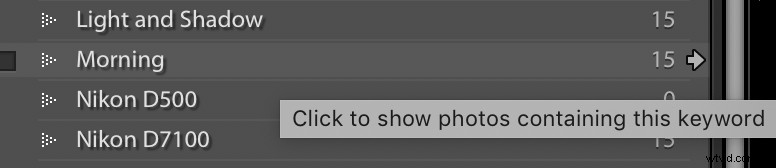
Se desideri ripristinare la visualizzazione di tutte le tue immagini, seleziona il menu Libreria, quindi deseleziona l'opzione "Abilita filtri". Puoi anche premere Ctrl-L (o Cmd-L su un Mac) per fare la stessa cosa.
Un altro modo per utilizzare le parole chiave di Lightroom per trovare immagini specifiche è utilizzare la barra dei filtri.
Nel modulo Libreria, scegli il menu Visualizza e poi "Mostra barra dei filtri" oppure premi il tasto "\". Viene visualizzata un'interfaccia di ricerca che ti consente di filtrare le tue foto in base a centinaia di criteri individuali.

La barra dei filtri ti consente di cercare un'ampia varietà di dati di immagini, comprese le parole chiave.
Digita la parola chiave che stai cercando nella barra di ricerca e Lightroom ridurrà istantaneamente le tue immagini per mostrare solo quelle che ti servono.
Puoi anche modificare i criteri da "Contieni tutto" a più di una mezza dozzina di altre opzioni come Contieni, Inizia con o Sono vuoti.
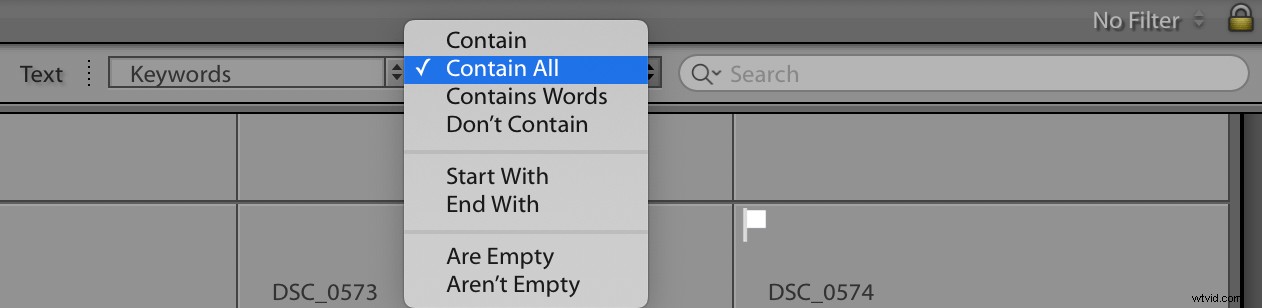
Il mio uso preferito delle parole chiave di Lightroom è in combinazione con le raccolte intelligenti. Si tratta di raccolte di immagini popolate al volo in base ai criteri impostati.
Ogni volta che eseguo una sessione fotografica, assegno la parola chiave “PhotoSession” all'importazione. Questi vengono automaticamente inviati a una Smart Collection contenente, come ti aspetteresti, ogni foto di una sessione.
Ho anche collezioni intelligenti per le mie fotografie personali. Dal momento che tengo tutto nello stesso catalogo di Lightroom, utilizzo le parole chiave per sistemare tutto.
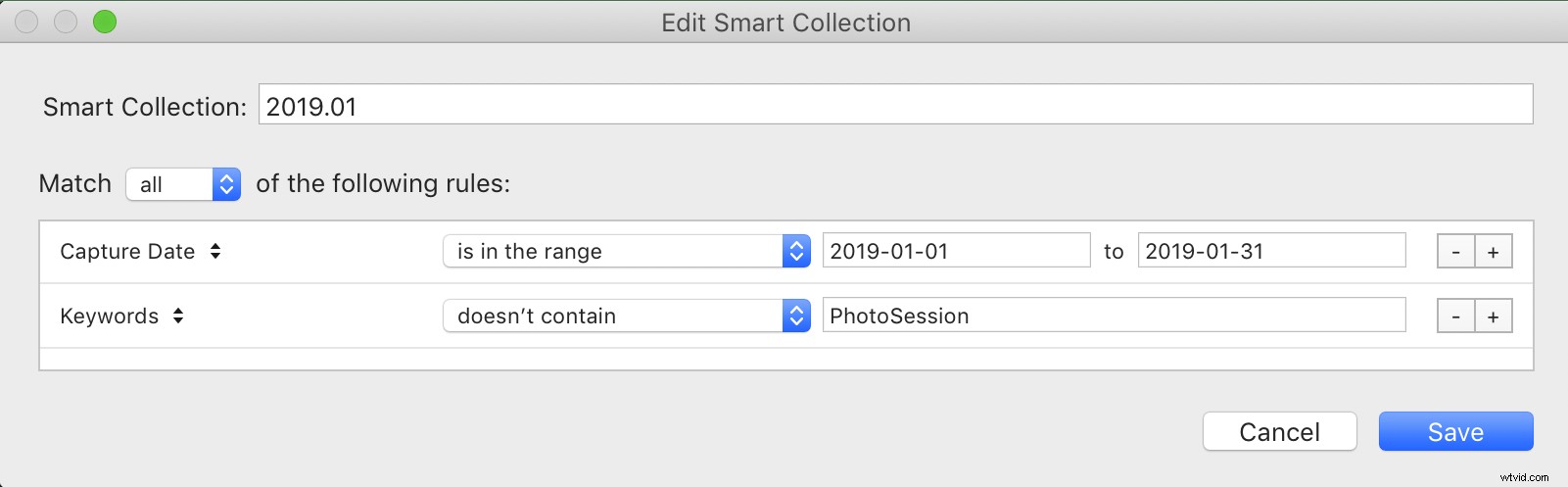
Le raccolte intelligenti sono un ottimo modo per utilizzare le parole chiave di Lightroom per organizzare le tue foto.
Ciò significa che non devo mai pensare a quali foto provengono dalle mie sessioni formali e quali no. Le parole chiave Lightroom e le raccolte intelligenti gestiscono questa attività per me, il che significa che ho più tempo per concentrarmi sulla modifica anziché sull'ordinamento.

Nikon D750, 180 mm, f/2.8, 1/500 di secondo, ISO 1800
Conclusione
Se non hai utilizzato le parole chiave di Lightroom, penso che rimarrai sorpreso di quanto possano essere utili. Ci vuole solo una piccola quantità di lavoro da parte tua per applicare le parole chiave, ma il risultato finale è una libreria di immagini molto più facile da domare.
Hai qualche consiglio o trucco per padroneggiare le parole chiave di Lightroom? Lascia i tuoi pensieri nei commenti qui sotto.
